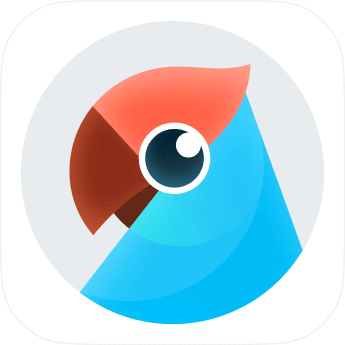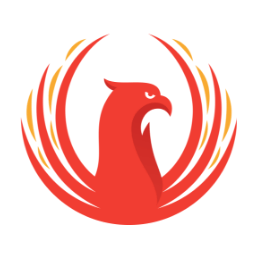联想笔记本电脑音量问题解决指南:如何恢复没有声音的情况
2025-04-04 23:38:03作者:饭克斯
在现代社会中,笔记本电脑已经成为我们日常生活和工作中不可或缺的工具。但是有时我们会遇到音量问题,造成没有声音的情况,特别是在观看视频、听音乐或参加在线会议时,这无疑会影响我们的使用体验。本文将为您提供一些实用的解决方案,帮助您快速恢复联想笔记本电脑的音量设置。

检查基本设置
在处理任何电脑音量问题之前,首先需要检查一些基本设置。
1. 音量调节:确保您的音量调节已正确设置。可以在任务栏右下角找到音量图标,点击后查看音量滑块状态,确保已将音量调至合适的水平。
2. 静音设置:同样在音量图标处检查是否开启了静音功能。如果显示了静音图标,您可以点击取消静音。
3. 外部设备连接:如果您插入了耳机或外部音响,请检查这些设备是否正常工作,有时外部设备问题可能导致笔记本内部扬声器失声。
更新或重新安装音频驱动
如果上述设置都正常,但仍然没有声音,可能是音频驱动出现问题。在这种情况下,更新或重新安装音频驱动是一个有效的解决策略。
1. 更新驱动:您可以通过“设备管理器”进行更新。右键点击“此电脑”,选择“管理”,然后点击“设备管理器”。展开“声音,视频和游戏控制器”选项,右键点击您的音频设备,选择“更新驱动程序”。根据提示更新即可。
2. 重新安装驱动:如果更新后问题依然存在,您可以考虑卸载现有驱动,再重新安装。一旦在“设备管理器”中右键点击音频设备,选择“卸载设备”,然后重启电脑,系统会自动重新安装驱动。
调整音频设置
在某些情况下,音频设置的不当也可能导致声音丢失。
1. 设置默认音频设备:右键点击音量图标,选择“声音”,然后在“播放”选项卡中确保选定的设备是您正在使用的输出设备。点击它然后选择“设置为默认设备”。
2. 检查格式设置:在“声音”设置中,选中默认设备,点击“属性”,然后打开“高级”选项卡。在这里您可以尝试不同的音频格式,例如16位,44100 Hz,看看是否恢复声音。
使用故障排除工具
对于不熟悉手动调整设置的用户,Windows系统内置的音频故障排除工具也非常有用。
在搜索框中输入“故障排除设置”,然后选择“故障排除”,接着找到“其他故障排除程序”,点击“播放音频”并按照提示进行操作,系统会自动检测并尝试修复音频问题。
检查硬件故障
如果所有软件上的设置都已确认无误,而音量问题依旧存在,可能需要考虑硬件方面的故障。
1. 扬声器检查:轻轻敲打笔记本电脑的扬声器位置,查看是否有松动或接触不良的情况。
2. 外部连接:尝试更换耳机或音响,排除是外部设备故障的可能性。
3. 硬件检测:如果以上方法均未果,建议您联系联想官方售后服务或到认证的维修服务中心进行专业检查。
音量问题在使用笔记本电脑时并不罕见,但通过以上步骤,您大多数情况下都可以快速找到解决方案。定期检查和更新设备驱动程序,确保你的联想笔记本电脑音效系统良好运作,能够给您带来更好的使用体验。如果长时间无法解决问题,及时寻求专业帮助是明智的选择。
相关攻略
- 联想笔记本售后客服24小时热线,解决电脑无法上网问题
- 联想笔记本全天候售后服务电话查询北京地区支持
- 联想c540一体机换固态硬盘
- 联想笔记本电脑蓝屏了怎么办修复联想笔记本电脑蓝屏怎么处理
- 联想笔记本电脑没声音了恢复步骤联想笔记本电脑没声音了怎么办
- 联想笔记本电脑无法启动解决方法大全,轻松恢复正常开机
- 联想笔记本突然没声音了如何恢复联想笔记本电脑没声音了如何恢复
- 联想电脑突然没有声音了,原因及解决方法揭秘
- 联想笔记本售后客服24小时电话查询,快速解决您的问题!
- 联想笔记本电脑喇叭正常却无声音解决方法大揭秘
- 联通卡19元200g无限流量卡联通卡19元200g无限流量卡官方
- 联想电脑声音问题解决:无法找到输出设备该如何处理
- 联通套餐资费一览表2022,电信个人套餐资费一览表2024
- 联动南天门计划中式科幻新游《群星纪元》公测定档
- 联想笔记本Win10无法识别声音输出设备解决方法分享
- 联想Y7000正常CPU温度是多少如何解决90度过高问题